Jak nastavit knoflík Caps Lock jako tlačítko hledání na externích klávesnicích Chromebooků

Společnost Google nahradila již dlouhou dobu tlačítko zámku Caps Lock pomocí tlačítka pro vyhledávání v Chromebooku, ale pokud připojujete externí klávesnici až do Chromebooku a stisknete tlačítko Caps, hádej, co se stane? Čepice. To se děje. Naštěstí můžete toto jednoduše změnit.
SOUVISEJÍCÍ: Jak znovu zkopírovat vyhledávací klíč do Chromebooku
Osobně je vyhledávací klíč v Chromebooku nedílnou součástí způsobu používání operačního systému - je to jak rychle spouštím aplikace a vyhledávání Google. Ale když používám svůj Chromebook u svého stolu, používám externí klávesnici a myš. Vzhledem k tomu, že je obvyklé klepnout na vyhledávací klíč a začít psát, potřebuji, aby fungovala stejně jako u integrované klávesnice.
Chcete-li to provést, nejprve otevřete nabídku nastavení OS Chrome kliknutím na systémovou lištu, poté
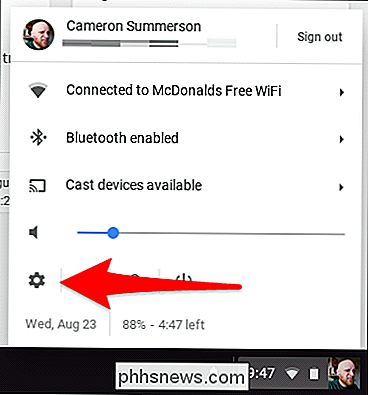
V nabídce přejděte dolů na sekci Zařízení a zvolte "Klávesnice".
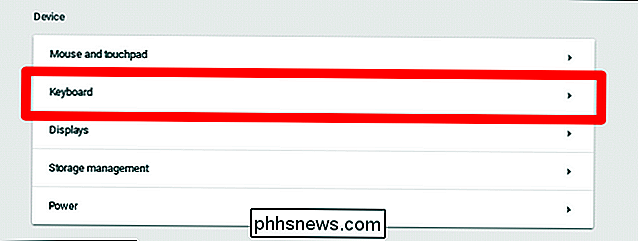
Rozbalí se nová nabídka a zobrazí se několik možností přepisování tlačítek, včetně vyhledávání, Ctrl, Atl, Caps Lock, Escape , a Backspace. Chcete-li změnit klíč Caps na tlačítko Vyhledat, z rozevíracího rámečku vedle položky "Caps Lock" vyberte položku "Vyhledat".
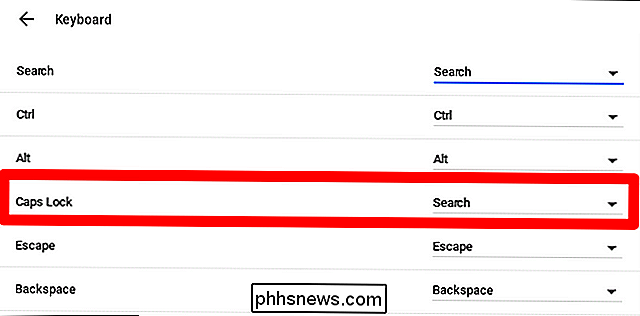
Boom, vaše externí klávesnice bude pracovat přesně jako ta, která je součástí Chromebooku. >

Jak zakázat oznámení v systému Windows 10
Oznámení mohou být rušivé, ale systém Windows 10 má přepínač jedním klepnutím, který je všechny deaktivuje. Můžete také deaktivovat oznámení pro jednotlivé aplikace nebo skrýt řadu dalších upozornění, která se zobrazují po celém systému Windows. Jak zakázat všechna oznámení Aplikace Nastavení systému Windows 10 umožňuje ovládat oznámení.

Jaký je DirecTV nyní a může nahradit kabelový odběr
Streamování televize se stává čím dál populárnější, což umožňuje uživatelům dostat se od standardních kabelových balíčků a do něčeho, co odpovídá jejich životnímu stylu . DirecTV je jedna z prvních tradičních "kabelových" společností, které se dostanou do akce s DirecTV Now. Co je DirecTV Now? V podstatě je to all-in sázka DirecTV na živé vysílání.



